多表格数据汇总可以使用透视表,使用函数,今天office教程网分享一个通过合并计算完成多表格数据汇总方法,合并计算分为两种情况,一种情况是:多个表格类别一致数据不同,另一种情况......
2021-11-25 138 excel合并计算 excel多表格数据汇总求和
考虑到人的视觉对红、黄、绿、青、蓝、紫六个色光标准色的直观感受,以下的分析采用六棱双锥型HSL色立体来分析(如图4.2-18所示)。该色立体最大横截面积处于亮度中心(Excel中亮度数值为128),此时红、黄、绿、青、蓝、洋红六个标准色光处于六棱型6个棱角(Excel中饱和度数值为255)。在Excel中,不论色调和饱和度数值等于多少,当亮度为0时为黑色;当亮度为255时为白色。
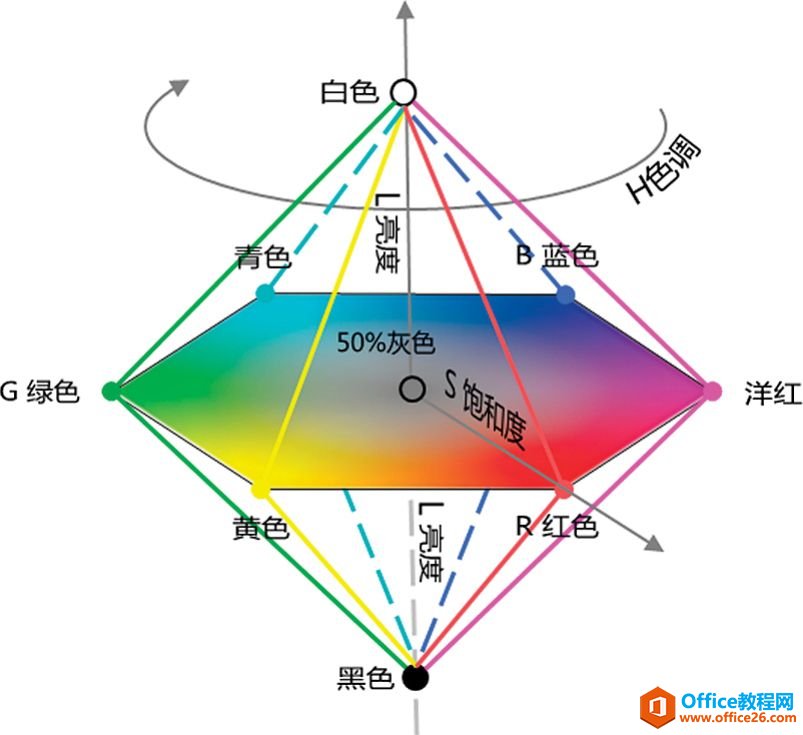
图4.2-18 六棱双锥型HSL色立体结构
将六棱双锥型HSL色立体以色调数值0和42(红色和黄色)夹角沿亮度轴剖开,可见红色色调的不同亮度及饱和度的色彩集合(见图4.2-19和图4.2-20所示)。
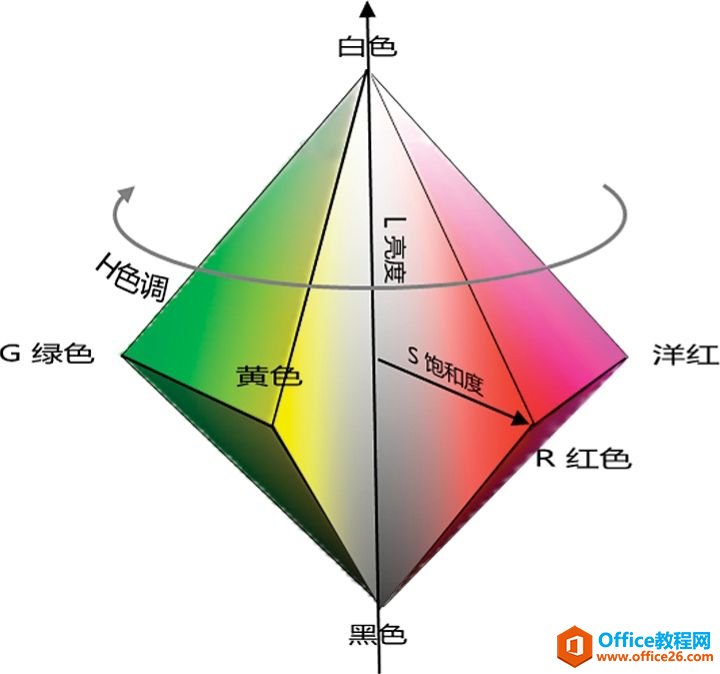
图4.2-19 HSL色立体以红色和黄色为夹角沿亮度轴剖开示意
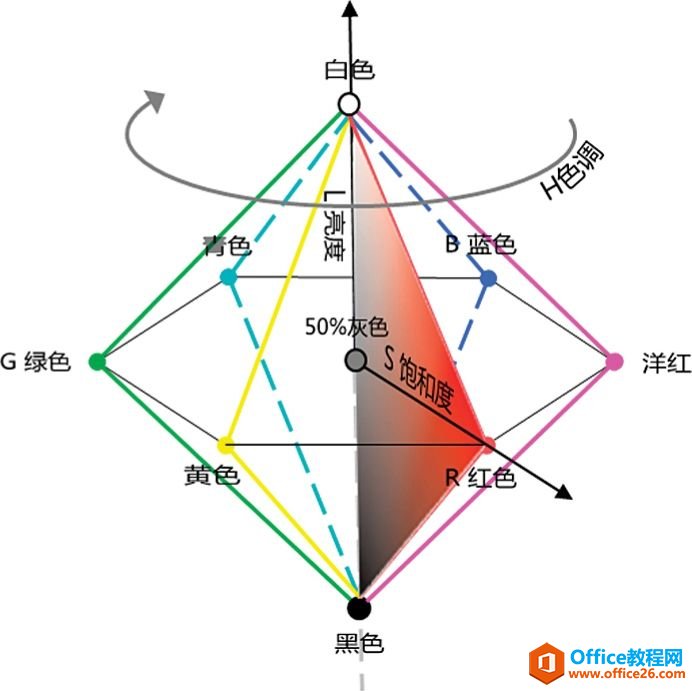
图4.2-20 HSL红色色调的不同亮度和饱和度的色彩集合
图4.2-21给出了HSL红色色调在不同亮度和饱和度时的色彩集合分析示意。
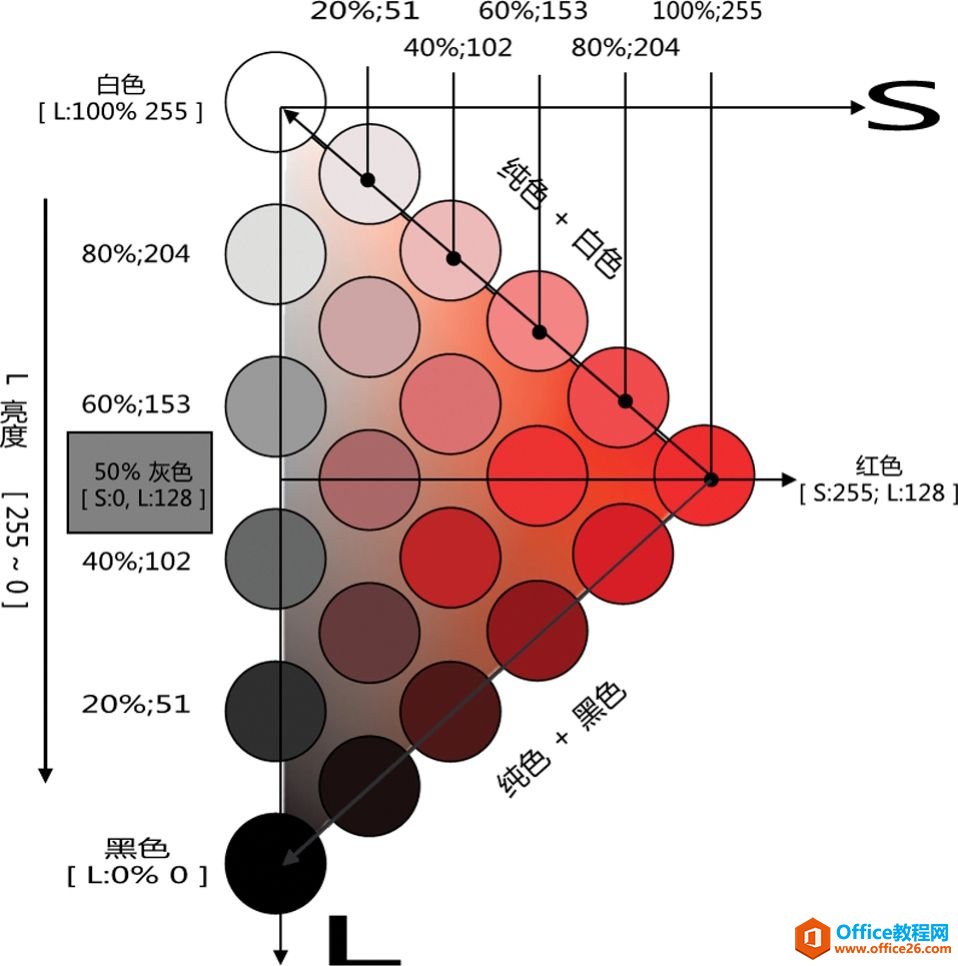
图4.2-21 HSL红色色调的不同亮度和饱和度的色彩集合分析示意
HSL颜色模式的色调设置可采用标准取色板六棱型的“蜂巢”来设定。图4.2-22“蜂巢”中所示六棱边框所在的色彩,由于色调分布均匀且基本无重复,推荐以此来做色调的基调设定。
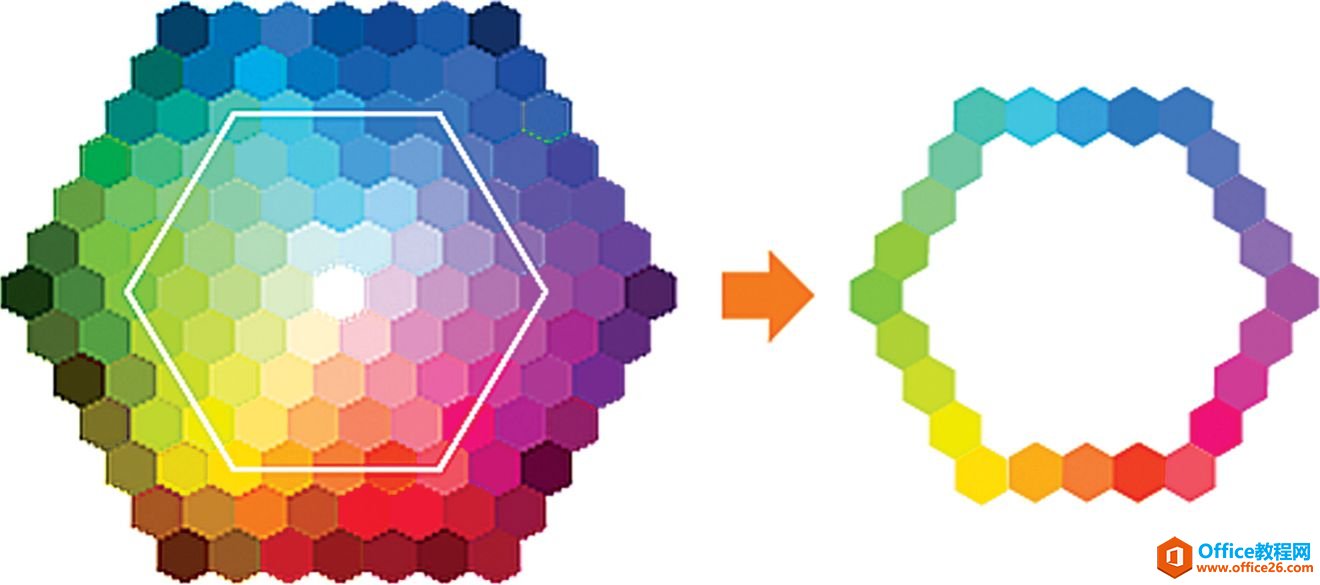
图4.2-22 标准取色板“蜂巢”六棱边框所在的色彩
亮度的选择推荐使用在85~170之间的数值,亮度过高则色彩刺眼,亮度太低则图表显得昏暗不够醒目;饱和度的选择推荐使用在85~204之间的数值,饱和度过高则色彩太过艳丽抢眼,饱和度太低会显得图表不纯净。这两个参数的使用存在相互关系,当亮度过低或过高时可适当加大饱和度;当亮度低于51或高于200时饱和度的调整意义不大,人眼无法有效分辨这些色彩的细微差异。
标签: HSL颜色模式
相关文章

多表格数据汇总可以使用透视表,使用函数,今天office教程网分享一个通过合并计算完成多表格数据汇总方法,合并计算分为两种情况,一种情况是:多个表格类别一致数据不同,另一种情况......
2021-11-25 138 excel合并计算 excel多表格数据汇总求和

Excel图表在工作中常用主要有簇状柱形图、堆积柱形图、百分比堆积柱形图等、条形图、折线图、饼图、气泡图、雷达图等,以及多种类型图表的混合使用。不同的图表具有不同的特点,也具有......
2021-11-25 406 excel图表类型

垂直区域|水平区域|混合区域|不连接区域|填充Excel区域|移动Excel区域|拷贝EXCEL区域Excel区域是由多个单元格组成的集合。本文将会从下面的5个知识点来介绍如何使用excel区域。区域......
2021-11-25 465 Excel区域知识

Excel文件选项卡|Excel快速访问工具栏|ExcelRibbon功能区|Excel视图切换|excel行列|Excel状态栏|Excel帮助文档本节将对Excel的工作窗口中的不同组件做简要的介绍。下面逐一介绍每个窗口组件......
2021-11-25 265 Excel工作窗口

隐藏或最小化Ribbon功能区|新建excelRibbon选项卡和组|重命名Ribbon选项卡|添加Excel命令到新建组|重置excelRibbon功能区|设置Excel快速访问工具栏ExcelRibbon功能是微软Excel里最重要的功能组......
2021-11-25 328 Ribbon功能区 Ribbon功能组件